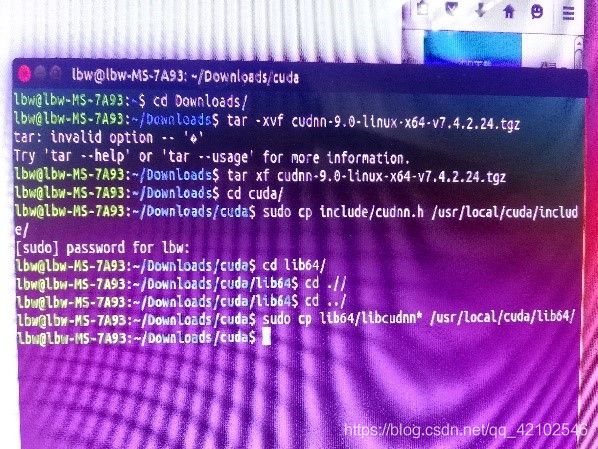(个人记录)搭建深度学习环境 DeepLabv3+图像语义分割
个人记录
“基于深度学习的计算机视觉开发环境搭建”
要搭这个环境就得先找自己适合版本:
下面我找的一篇很好的博客
必须看!要不然你安装错了版本,还是得回到这一步。
环境搭建——Ubuntu如何查看显卡信息及安装NVDIA显卡驱动
地址:点我跳转
接下来使用老师的博客教程作为参考
因为我实际情况不太一样,不能完全安装老师博客里的命令,这里讲我自己应用老师博客命令上的不一样的地方,如果我运行没问题的话,就会跳过。
“基于深度学习的计算机视觉开发环境搭建”
地址:点击跳转
首先,我的U盘插入出现了这样的问题,如果你没有出现就跳过这一步.
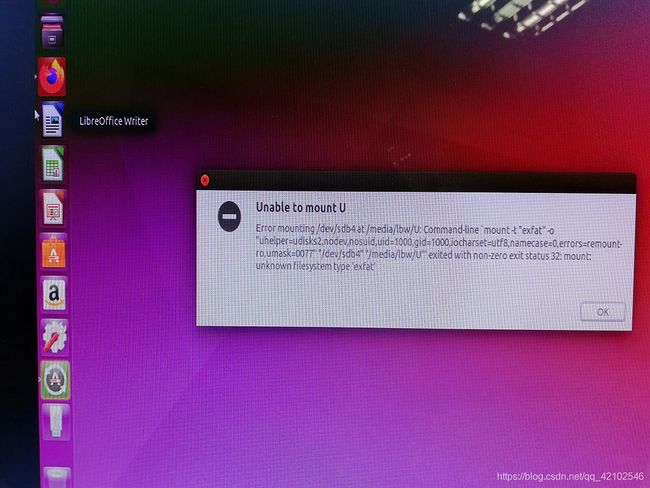
解决办法:
一、安装exfat磁盘格式工具:
sudo apt-get install exfat-utils
安装好之后重新插拔一下U盘设备或者手机就行了。
跟老师博客教程的第一步 我就出了问题,因为我没有安装vim
新装的系统,所以不能 vim 只能用系统自带的 vi
只能这样先装
输入命令:
sudo apt-get install vim-gtk
对了,教程里需要下载的软件要放到这个Downloads文件夹下

因为我是在W10操作系统下下载的,用U盘传过去的,你要是用这个ubuntu系统下载也行,你非要放的别的文件夹里也行,但你按照我说的放,到时候可以直接复制我的命令啊。
至于怎么下载文件,啊哈,我就不教了,老师的博客里写了。加油,不要慌,很简单的。
还有,记得给文件加权限
chmod +x 文件名
啥?你说你 没接触过Linux命令?
我的另一篇博客
linux最基础,最最常用的命令
网址:点击跳转
保证你学会,如果还学不会,那你过来掐死我,打车费我给你报销!
然后更新内核
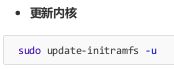
注意:这个要手敲输入
如果之后的代码直接复制上去运行后,发现有问题,就手敲一遍试试。
接下来教程的这一步
ctrl + alt+ F1
如果你按完后黑屏,没有就跳过下面这一步
ubuntu tty 黑屏
现象:
Ctrl+Alt+F1~F6后,显示黑屏。Ctrl+Alt+F7可以正常返回图形模式。
原因
通常是由于启动时的分辨率与显卡不兼容导致。
解决方法
解决方法是设置Grub为true text-mode启动。
1.打开终端
Ctrl+Alt+T
2.输入以下命令
sudo sed -i -e ‘s/#GRUB_TERMINAL/GRUB_TERMINAL/g’ /etc/default/grub
3.更新grub
sudo update-grub
4.重启
susudo reboot
作者:iluzhiyong
来源:CSDN
原文:https://blog.csdn.net/iluzhiyong/article/details/53633858
没黑屏就到这一步了
这个进去后,先要输入 用户名和密码
下面是输入完用户名和密码的样子

现在如果ctrl + alt+ F7 是可以切换回去的,虽然可以切换回去,可没有意义啊,我们接下要做的是把图形界面关闭,关闭后就切换不回去了。
为啥要关闭?因为要安装接下来的软件,需要关闭图形界面,不然是不会成功的。
明明切换回去和我们接下来的步骤没有关系,我为啥还要说,因为我当时看到图形界面没了有点慌,还以为系统咋滴了,给我吓着了,所以请后来者的小白不要慌。
我是小白,刚开始不知道,唉,是我太弱了,啥也不懂,但我估计看我文的也是小白,所以我会把所有细节写的尽量清楚。
继续输入老师给的命令吧
啊哈,好像把我照里了
接下来这一步跟教程继续
第一步 cd 没问题
第二步 是改名字,我不改了,
先切换root账户
sudo su
再直接加权限
chmod +x NVIDIA-Linux-x86_64-450.66
文件名输入一部分Tab 就行,省的输入错了
我安装是运行
./ NVIDIA-Linux-x86_64-450.66
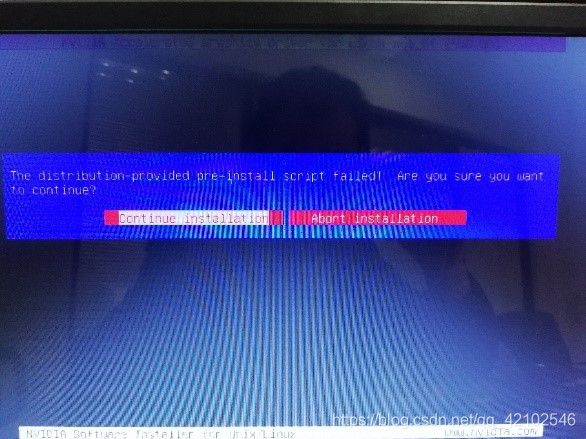
出现这个没事,继续安装就行
跟老师教程命令,输入重启命令。
输入nvcc -V
注意-V 这个V是大写的
然后,显示让我安装个nvidia-cuda-toolkit
因为是新装的系统,所以啥都没有,总是需要现装
把提示的直接复制粘贴,进行安装就行了
这样就行了,一定要跟老师步骤,比如说重启,不然有些东西不会生效的。
我这条命令不好使(文件名不一样是因为我下面这条复制的是老师给的命令)
tar ‐xvf cudnn‐9.0‐linux‐x64‐v7.4.2.24.tgz
图片内的是我自己下载文件的名字,文件名打一半,直接Tab补全。所以文件名输错是不可能的。啊,再说一次,要给文件权限,别忘了。
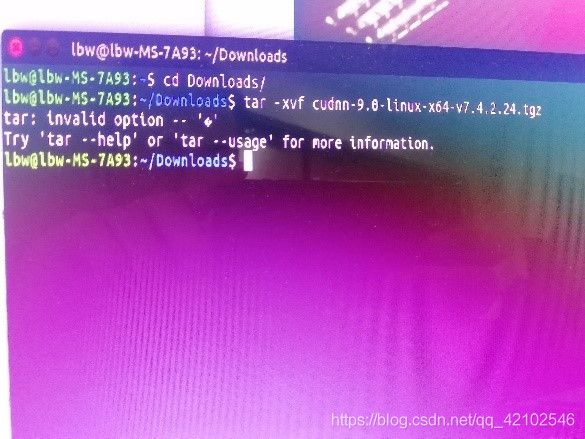
cd .//和cd …/ 是我输错了,你们别输,相信你们应该不会输错。啊哈啊哈
我采用安装Anaconda的方法
我遇到关于Anaconda源的问题
无法创建虚拟环境
解决方法:
博客网址:点击跳转
conda config --add channels https://mirrors.tuna.tsinghua.edu.cn/anaconda/pkgs/free/
conda config --set show_channel_urls yes
defaults指的是conda在境外的默认源,如果不删除的话,conda install时仍会在境外源中查找。最终修改完成后的文件如下所示:
channels:
- https://mirrors.tuna.tsinghua.edu.cn/anaconda/pkgs/free/
show_channel_urls: true
关于环境,我列出了一些常用命令
创建环境
conda create -n tfgpu python=3.6
激活
source activate ftgpu
退出环境
source deactivate
删除环境
conda remove -n tfgpu --all
查看已有环境
conda info –env
现在来装tensorflow
用老师的命令装就行
注意:要先激活环境,再装tensorflow
我在装的时候出现了在pip list 看到已经安装上了,但在python导入的时候却报错说没有安装tensorflow
我将pip 卸载后,在虚拟环境中重新安装了pip
参考博客网址:https://www.cnblogs.com/blitheG/p/9828860.html
pip 卸载
python -m pip uninstall pip
wget https://bootstrap.pypa.io/get-pip.py --no-check-certificate
python get-pip.py
pip3 install tensorflow-gpu==1.15.0
之后一直用pip3安装没问题了
继续跟老师的教程

我目前根据老师的教程是这样的,应该没问题吧.等我测试完再来更新识别情况.